Perché l'amministratore di WordPress è lento? 12 motivi e come risolverlo
Pubblicato: 2021-07-01Caricamento del back-end di WordPress, che è ciò che un utente vede quando naviga nella dashboard del proprio sito WordPress o ne modifica il contenuto. È stato lento per molti utenti di WordPress. La lentezza dell'amministratore di WordPress è un grosso problema e può rendere frustrante il processo di modifica dei contenuti del sito sia per gli amministratori di WordPress che per i loro clienti.
Quindi nessuno vuole aspettare così a lungo quando sta provando a fare qualcosa nel pannello di amministrazione di WordPress.
In questo post del blog, discuterò le cause più comuni della lentezza del back-end di WordPress e ti fornirò soluzioni che ti aiuteranno a risolverlo!
L'amministratore di WordPress è solitamente la sezione più utilizzata del sito WordPress. È possibile che il tempo di caricamento dell'amministratore di WordPress aumenti nel tempo man mano che tu e il tuo sito Web crescete in termini di dimensioni, complessità e traffico.
Alcuni dei principali motivi che possono rallentare il tuo amministratore di WordPress.
- (1) Prendi in considerazione l'aggiornamento del tuo hosting
- (2) Utilizzare l'ultima versione di PHP
- (3) Aggiorna la versione di WordPress
- (4) Disabilita Trackback e Pingback
- (5) Usa Query Monitor per annusare i plug-in lenti
- (7) Pulisci il tuo database
- (8) Aumenta il limite di memoria di WordPress
- (9) Disabilita i widget dashboard non necessari
- (10) Limita le revisioni dei post e il salvataggio automatico
- (11) Proteggi la pagina wp-login
- (12) Disabilita le estensioni del browser
- In conclusione
Come risolvere un dashboard di amministrazione di WordPress lento: 12 suggerimenti e motivi
Cosa succede se il tuo amministratore di WordPress è ancora lento? Ecco alcuni dei suggerimenti per la risoluzione dei problemi di WordPress per risolvere il problema di caricamento del back-end di WordPress.
(1) Prendi in considerazione l'aggiornamento del tuo hosting
WordPress.org consiglia l'hosting ottimizzato per WordPress, che è un livello di hosting WordPress che è stato configurato per funzionare al meglio con WordPress.
A volte il tuo host potrebbe non funzionare bene con WordPress come fa WordPress. Se sei su un server condiviso, questo è probabilmente il caso.
Quindi l'aggiornamento del tuo hosting esistente può risolvere i tuoi problemi di velocità di amministrazione di WordPress.
Un provider di hosting ottimizzato per WordPress sarà generalmente più costoso, ma ottieni quello per cui paghi e WordPress si caricherà molto più velocemente.
Consiglio di utilizzare uno dei seguenti provider di hosting ottimizzato se si dispone di un budget sufficiente.
- Kinsta
- Volano
- Bluehost
- Necessità
Ecco la guida per il miglior hosting gestito da WordPress.
(2) Utilizzare l'ultima versione di PHP
WordPress richiede PHP per caricare tutti i dati di WordPress. L'ultima versione di PHP è consigliata per WordPress, soprattutto se l'amministratore di WordPress è lento durante il caricamento.
Se WordPress è caricato sul tuo server e l'amministratore di WordPress è lento, ma altri siti pesanti per PHP si stanno caricando bene, WordPress potrebbe non essere compatibile con la tua versione di PHP.
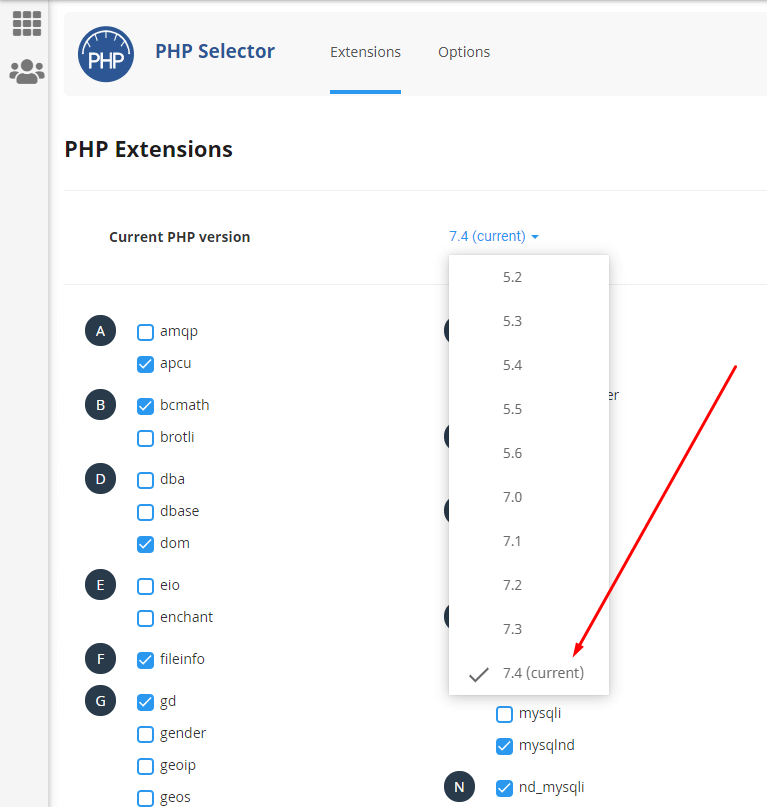
Quindi dovresti cambiare la tua versione di PHP con l'ultima versione. Se utilizzi l'hosting cPanel, accedi semplicemente a cPanel e vai alla funzione della versione PHP selezionata, quindi cambia la versione PHP corrente con quella più recente.
(3) Aggiorna la versione di WordPress
Se l'amministratore di WordPress è lento, potrebbe essere il momento di aggiornare la versione di WordPress. Gli aggiornamenti di WordPress includono nuove funzionalità e correzioni di bug, quindi gli sviluppatori di WordPress consigliano di aggiornare periodicamente WordPress per ottenere questi vantaggi.
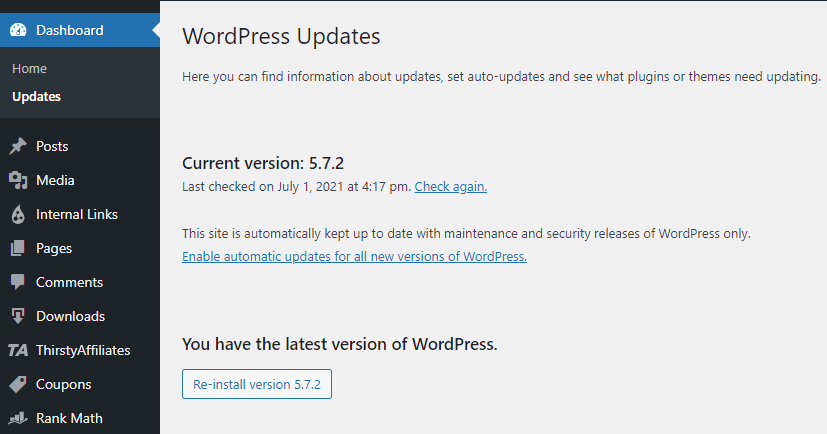
Se WordPress è troppo vecchio o non aggiornato, potrebbe essere il momento di eseguire un aggiornamento perché l'aggiornamento di WordPress può correggere bug di sicurezza e accelerare il back-end memorizzando nella cache in modo più aggressivo.
(4) Disabilita Trackback e Pingback
I pingback sono quando gli autori di blog notificano ad altri blog che hanno collegato i loro contenuti. WordPress è impostato per eseguire automaticamente il ping dei blog, ma è un protocollo obsoleto che può essere disabilitato facilmente nel pannello di amministrazione di WordPress.
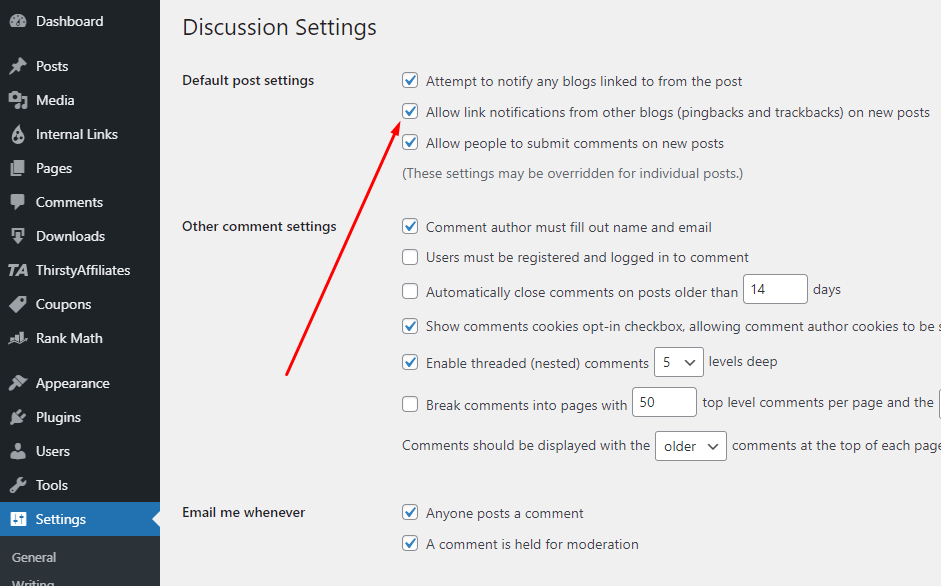
Quindi a volte il tuo backend di WordPress potrebbe rallentare a causa del ping di WordPress su altri blog.
Disabilita i trackback:
I trackback sono la stessa cosa dei Pingback, tranne per i messaggi privati degli autori di blog e WordPress non li invia per impostazione predefinita. Puoi scegliere di disabilitarli se non ti connetti con altri blog WordPress.
(5) Usa Query Monitor per annusare i plug-in lenti
Puoi utilizzare un plug-in WordPress per il monitoraggio delle query per annusare i plug-in di WordPress che stanno rallentando l'amministratore di WordPress.
Puoi anche utilizzare la modalità di debug di WordPress e selezionare "mostra tabelle WordPress" per vedere le query di WordPress e i plug-in lenti.
Consiglio vivamente di utilizzare Query Monitor che ti consente di trovare plugin di WordPress che stanno rallentando l'amministratore di WordPress.
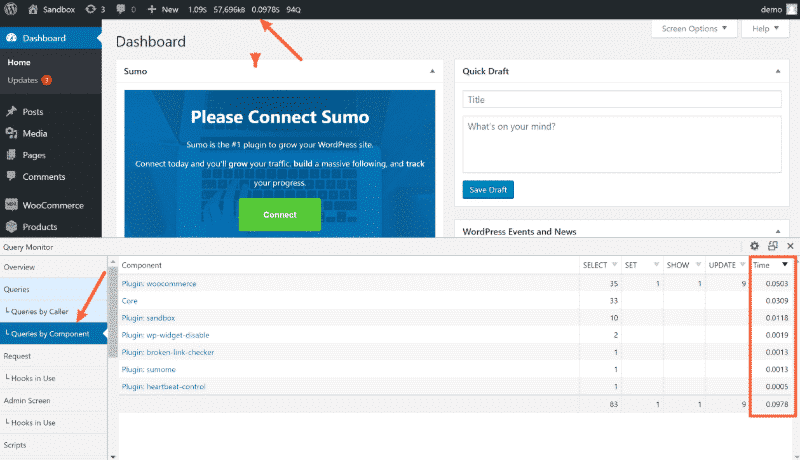
Ti mostrerà quali query di WordPress stanno rallentando il tuo amministratore di WordPress e ha anche una modalità di debug di WordPress.
Questo plugin per WordPress è facile da usare ma molto potente ed è una soluzione con un clic per i problemi di caricamento lento dell'amministratore di WordPress.
Se trovi plug-in che causano un caricamento lento del back-end di WordPress, puoi disabilitarli o disinstallarli.
(6) Usa il controllo del battito cardiaco
L'API Heartbeat di WordPress aiuta la velocità di caricamento del back-end di WordPress e le prestazioni del back-end.
L'API Heartbeat di WordPress è stata introdotta nella versione quattro punto due di WordPress (versione: WordPress v/s WP) per migliorare le funzionalità principali di WordPress, incluso il tempo di caricamento della prima pagina del pannello di amministrazione e delle pagine del dashboard.

L'heartbeat di WordPress è impostato in secondi per impostazione predefinita, quindi il valore che inserisci dovrebbe essere inferiore a cinque minuti.
Per controllare il battito cardiaco di WordPress puoi utilizzare il plug-in WP Rocket che ti consente di adattare il battito cardiaco di WordPress alle tue esigenze.
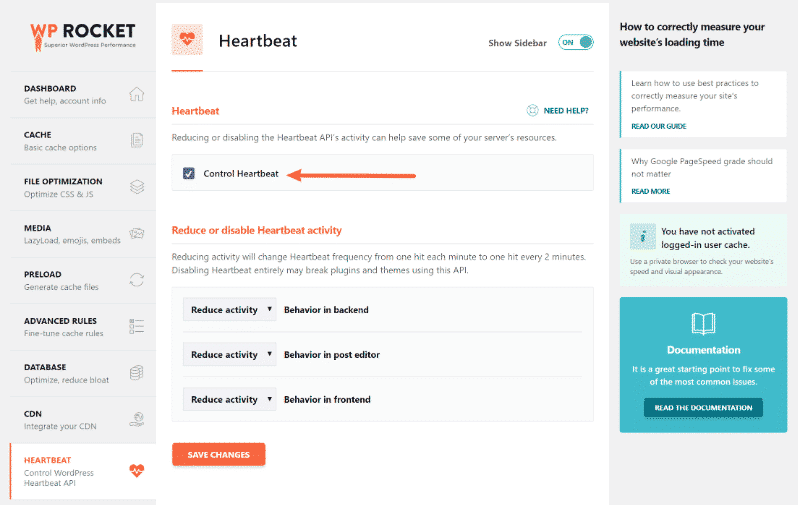
(7) Pulisci il tuo database
L'amministratore di WordPress diventa lento a causa dell'effetto cumulativo di molte piccole richieste di dati. WordPress deve caricare tutte le tabelle del database su ogni richiesta e queste richieste richiedono tempo.
Inoltre, le query di WordPress vengono memorizzate nella cache per impostazione predefinita, quindi i successivi caricamenti delle pagine saranno più veloci se provengono dalla cache piuttosto che interrogare nuovamente il database.
La pulizia del database di WordPress può aiutare a ridurre i tempi di caricamento dell'amministratore di WordPress. WordPress non rimuove automaticamente i vecchi dati, quindi può facilmente accumularsi e rallentare le prestazioni del back-end di WordPress.
Il modo migliore per pulire il database di WordPress è utilizzare regolarmente il plug-in Advanced Database Cleaner o WP Rocket.
WP Rocket aiuterà a ridurre le dimensioni delle tabelle di WordPress eliminando le informazioni necessarie. Ti aiuta anche a eliminare tutte le tabelle della cache di WordPress inutilizzate, le opzioni transitorie di WordPress, i file di aggiornamento (core) di WordPress e i dati di salvataggio automatico di WordPress.
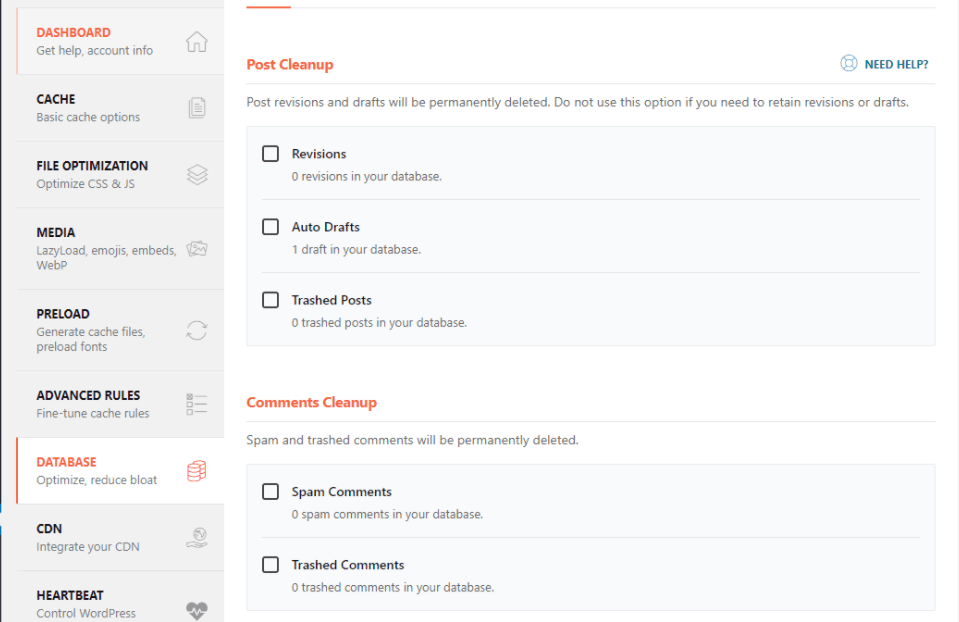
WP Rocket gestisce automaticamente tutto per te con un solo clic sulla scheda "script preconfigurati".
(8) Aumenta il limite di memoria di WordPress
Per impostazione predefinita, il limite di memoria di WordPress è impostato su 256 MB. Quindi il caricamento lento dell'amministratore di WordPress può essere causato da un limite di memoria di WordPress basso, che limita il numero di processi WordPress eseguiti in un determinato momento.
Consenti alle pagine di amministrazione e ai plug-in di WordPress di utilizzare più risorse della CPU con questo frammento di codice in wp-config.php
define('WP_MEMORY_LIMIT', '512M');Questo frammento di codice WordPress assegnerà un minimo di 512 MB a WordPress, che dovrebbe essere più che sufficiente per la maggior parte dei siti Web WordPress.
(9) Disabilita i widget dashboard non necessari
Per impostazione predefinita, WordPress ha molti widget come WordPress News, WordPress Plugin, WordPress Links disponibili che occupano memoria e rallentano la pagina di amministrazione di WordPress.
A causa di alcuni widget dashboard non necessari, il tuo backend di WordPress può rallentare e diventa più complicato.
Per rendere l'amministratore di WordPress veloce e facile da usare, puoi disabilitare i widget del dashboard di WordPress non necessari utilizzando i plug-in del dashboard di WordPress.
Installa e attiva semplicemente il plug-in Widget Disable gratuito dal repository di WordPress, quindi vai su Aspetto → Disabilita widget e sbarazzati di tutti i widget che non usi.
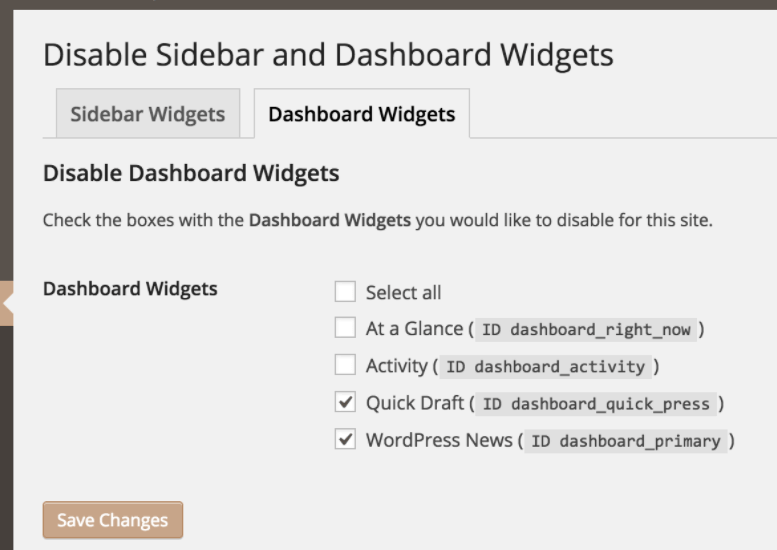
(10) Limita le revisioni dei post e il salvataggio automatico
Il salvataggio automatico dei post di WordPress può essere uno dei motivi per rallentare l'amministratore di WordPress. La funzione di salvataggio automatico di WordPress salva una copia del tuo post ogni volta che apporti modifiche e le memorizza con i numeri di revisione.
Quindi puoi disabilitare il salvataggio automatico di ogni post aggiungendo un semplice frammento di codice al tuo file wp-config.php di WordPress

//disable WP Post Revisions define('AUTOSAVE_INTERVAL', 300); // seconds define('WP_POST_REVISIONS', false);(11) Proteggi la pagina wp-login
L'amministratore di WordPress dovrebbe essere una delle pagine più sicure del tuo sito Web, ma potresti aver commesso alcuni errori di sicurezza che lo stanno esponendo a tentativi di hacking della pagina di accesso di WordPress.
Non dovresti proteggerti solo dagli hacker, ma anche impedire ai bot spam di utilizzare il tuo server per accedere. Quindi i bot di accesso automatico consumano risorse del server quando tentano di accedere al tuo sito.
A volte per questo motivo il tuo amministratore di WordPress può essere lento. Quindi meglio dovresti proteggere la tua pagina di accesso amministratore.
Puoi modificare l'URL di accesso dell'amministratore predefinito utilizzando un plug-in chiamato WP Hide Login oppure puoi utilizzare iThemes per la sicurezza dell'intero sito.
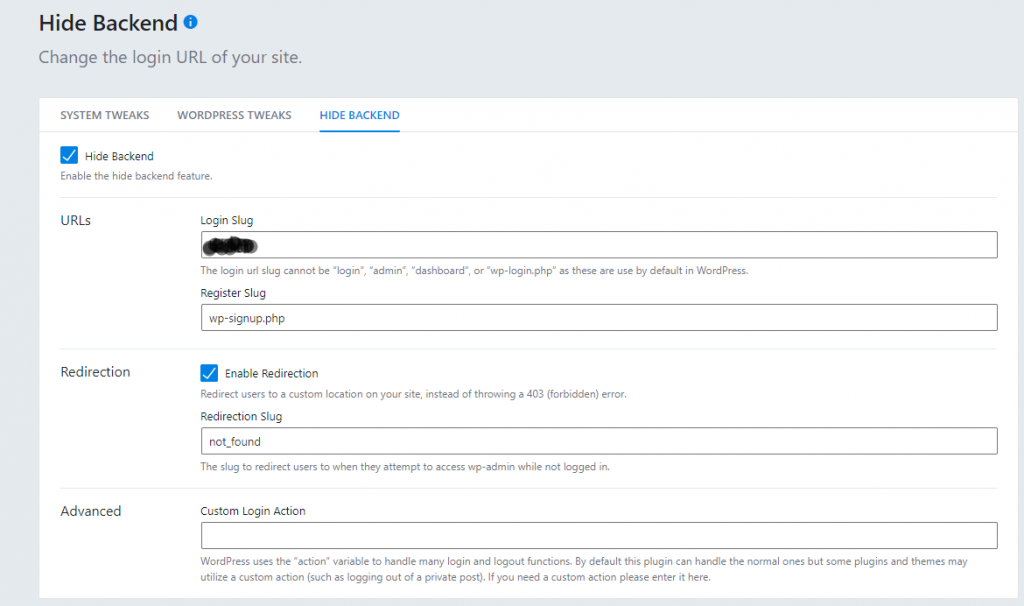
Il plug-in di sicurezza iThemes ha molte funzionalità. Quindi, insieme a molte funzionalità di sicurezza, puoi modificare l'indirizzo di accesso (URL) dell'amministratore predefinito semplicemente aggiungendo il testo slug URL personalizzato.
(12) Disabilita le estensioni del browser
A volte le estensioni del browser possono rallentare l'amministratore di WordPress. Quindi, puoi disabilitare tutte le estensioni del browser e vedere se ci sono cambiamenti nella velocità di caricamento di WordPress.
Se desideri riattivare un'estensione specifica, non dimenticare di abilitarla prima di aprire nuovamente WordPress Admin.
In conclusione
Infine, la guida sopra illustra i motivi della lentezza dell'amministratore di WordPress e come correggere il caricamento lento del back-end dell'amministratore di WordPress.
Il motivo più comune per cui l'amministratore di WordPress è lento è perché il database di WordPress non è ottimizzato bene e gli script di WordPress non funzionano correttamente o non funzionano per qualche motivo. A volte l'amministratore di WordPress rallenta se il server ha le scarse prestazioni per gestire tutte le richieste contemporaneamente.
Quindi spero che i suggerimenti di cui sopra possano aiutare gli utenti di WordPress a conoscere i motivi della lentezza dell'amministratore di WordPress e come correggere il caricamento del back-end di WordPress.
